怎么在win10系统使用PrtScn键截图
现在大部分电脑都是win10系统,有些新用户不知道怎么电脑中使用PrtScn键截图,接下来小编就给大家介绍一下具体的操作步骤。
方法/步骤一:设置PrtScn按键打开屏幕截图
1. 首先第一步点击左下角【开始】图标,在弹出的窗口中根据下图所示,点击【齿轮】图标。

2. 第二步打开【Windows设置】窗口后,根据下图箭头所指,点击【轻松使用】选项。

3. 第三步进入【轻松使用】页面后,根据下图箭头所指,点击左侧【键盘】选项。
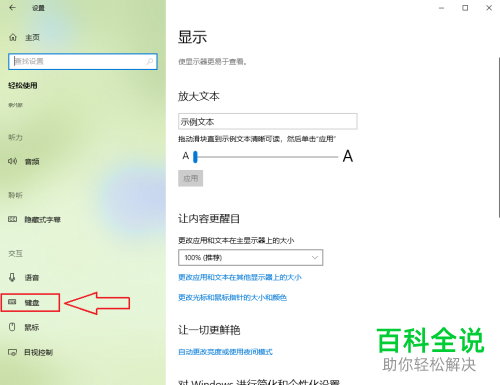
4. 第四步在右侧页面中,根据下图箭头所指,将【使用PrtScn按键打开屏幕截图】选项设置为【开】。
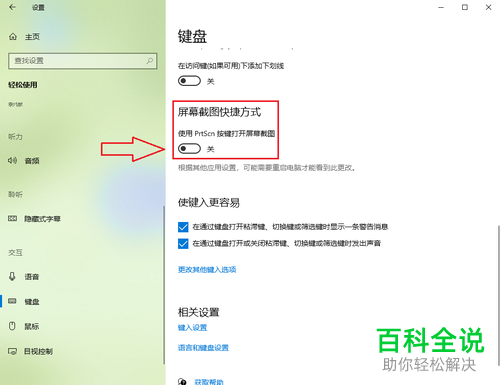
5. 最后根据下图箭头所指,成功打开PrtScn按键截图功能。
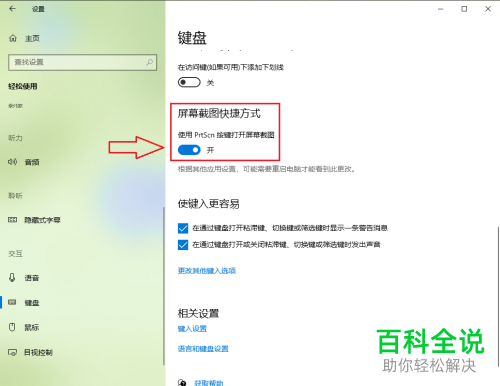
方法/步骤二:如何使用屏幕截图
1. 首先第一步进入需要截图的页面,根据下图箭头所指,点击【PrtScn】键。

2. 第二步在弹出的窗口中,根据下图箭头所指,分别有【矩形截图、任意形状截图、窗口截图、全屏幕截图】四种方式,按照需求选择合适的截图方式。

3. 第三步根据下图所示,小编以【任意形状截图】为例,按住鼠标左键绘制出需要截图的部分即可。

4. 最后松开鼠标左键,打开能够粘贴截图的软件。根据下图所示,小编以Word文档为例,按下【ctrl+v】进行粘贴即可。

以上就是怎么在win10系统使用PrtScn键截图的方法。
赞 (0)

